现代人的生活离不开手机,手机不仅仅是我们的通讯工具,更是我们的娱乐伴侣和信息获取的重要渠道,随着社交媒体和即时通讯应用的普及,我们每天都会收到大量的短信,有时候甚至会扰乱我们的正常生活。如果您希望手机能够在特定时段不接收短信,或者想要彻底屏蔽某些特定的短信内容,那么您可以通过一些简单的设置来实现这一目标。在本文中我们将介绍如何设置手机不接收短信,帮助您有效管理手机信息,提升生活质量。
怎么设置手机不接收短信
具体步骤:
1.第一步,首先打开手机【设置】,在手机设置中找到【应用设置】。
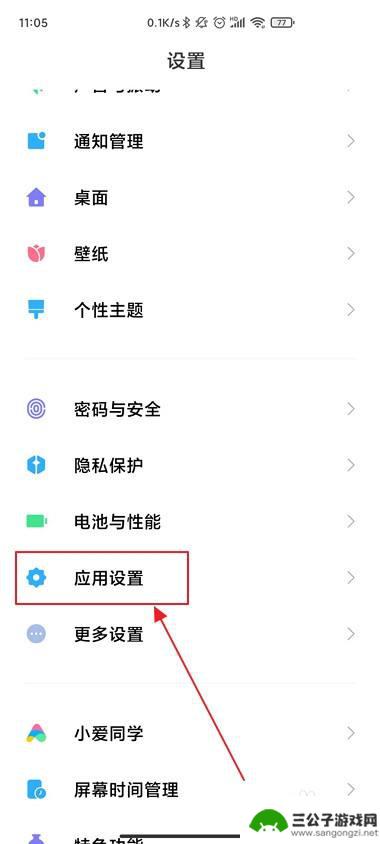
2.第二步,进入后,点击【系统应用设置】。
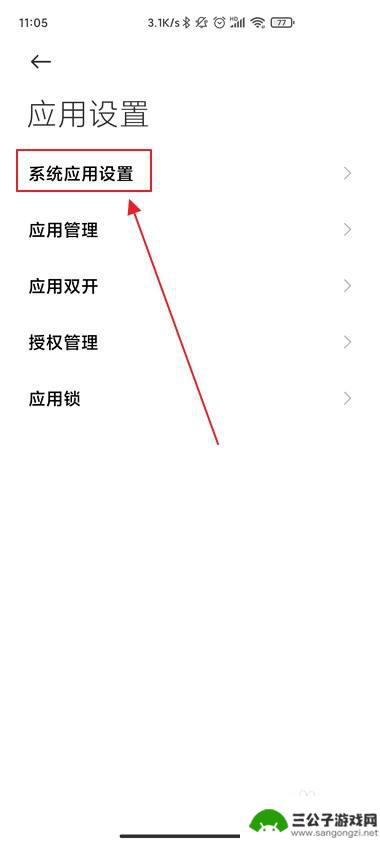
3.第三步,在【系统应用设置】中找到【短信】,点击进入。
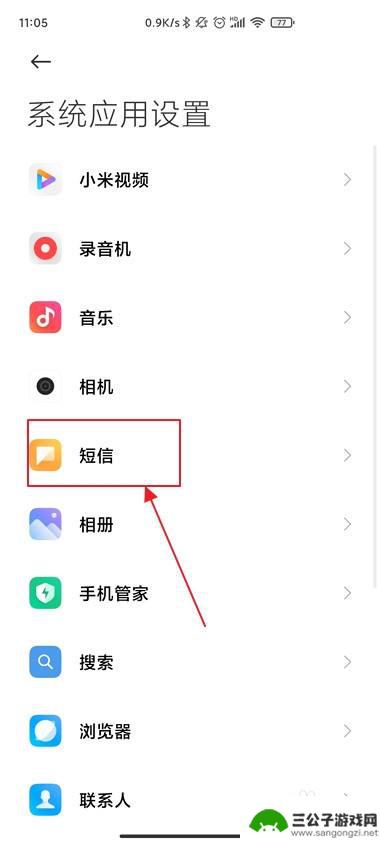
4.第四步,进入后,往下拉,找到【骚扰拦截】。
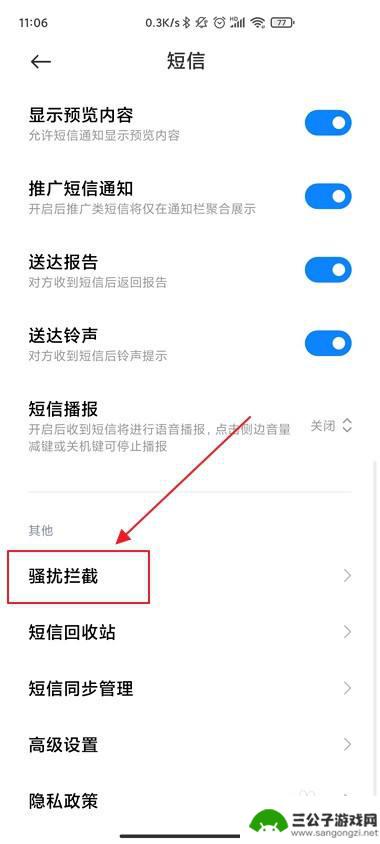
5.第五步,然后点击【短信拦截】。
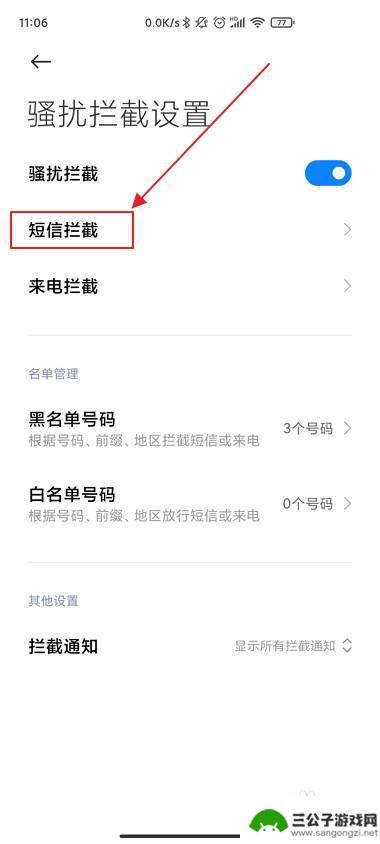
6.第六步,在【短信拦截】界面中。将所有类型短信全部设置为【拦截】即可。
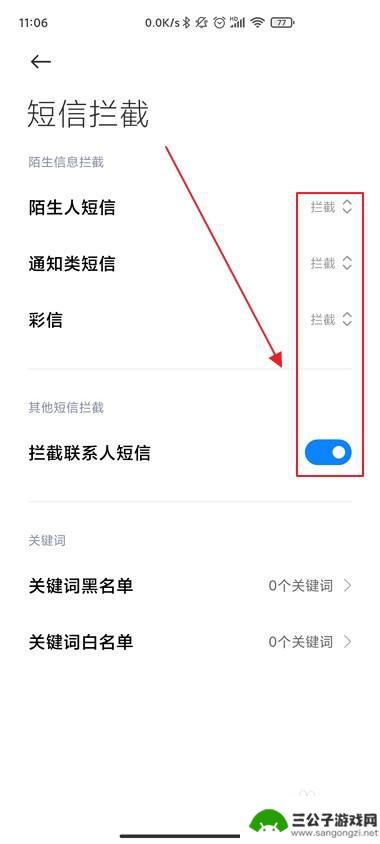
以上是关于手机设置不收短信的全部内容,如果遇到相同问题的用户,可以参考本文中介绍的步骤进行修复,希望对大家有所帮助。
相关教程
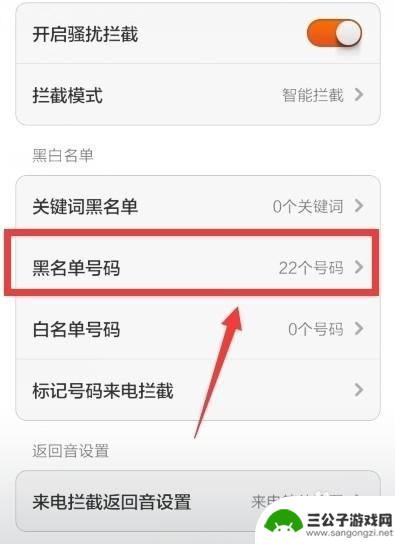
手机短信被拒收了是什么样的情况 手机收不到短信怎么办
手机短信被拒收了是什么样的情况?手机收不到短信怎么办?当我们发送短信时,有时候会遇到对方手机短信被拒收的情况,这可能是因为对方手机设置了拦截功能,或者是手机接收短信的空间已满,...
2024-05-08 15:36:51
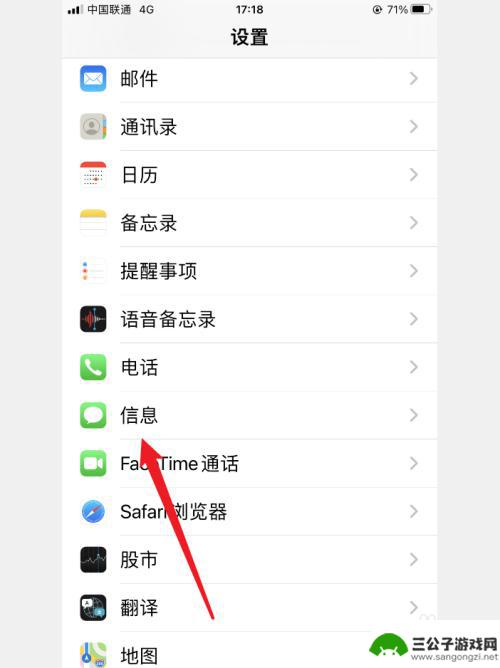
苹果手机怎么设置广告短信 iPhone如何屏蔽广告短信设置
苹果手机怎么设置广告短信,当今社会,手机已经成为人们无可或缺的生活工具,随着苹果手机的普及,广告短信问题也逐渐引起人们的关注,每天接收大量的广告短信不仅影响了我们的生活质量,还...
2023-08-25 14:24:18
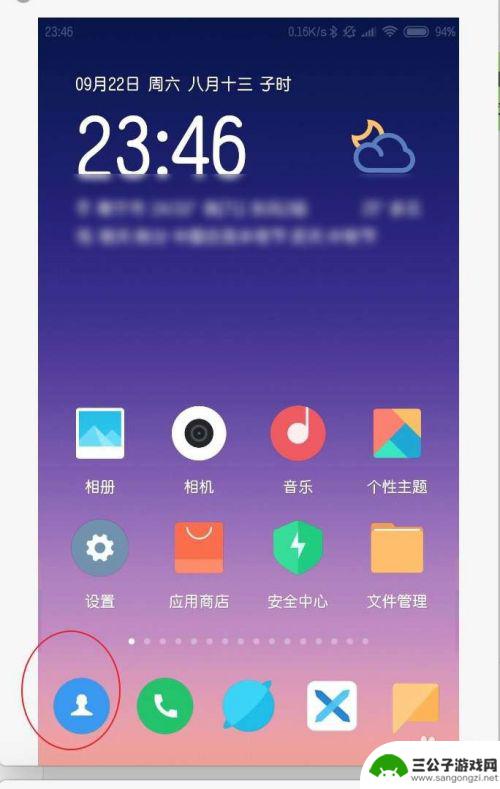
手机短信怎么让对方发不过来 手机上如何设置拒收某人信息
在日常生活中,我们经常会收到一些不想要的手机短信,让人感到困扰,为了避免这种情况发生,我们可以通过手机设置来拒收某人信息。通过简单的操作,我们可以轻松地屏蔽那些让我们不快的短信...
2024-04-29 10:40:34
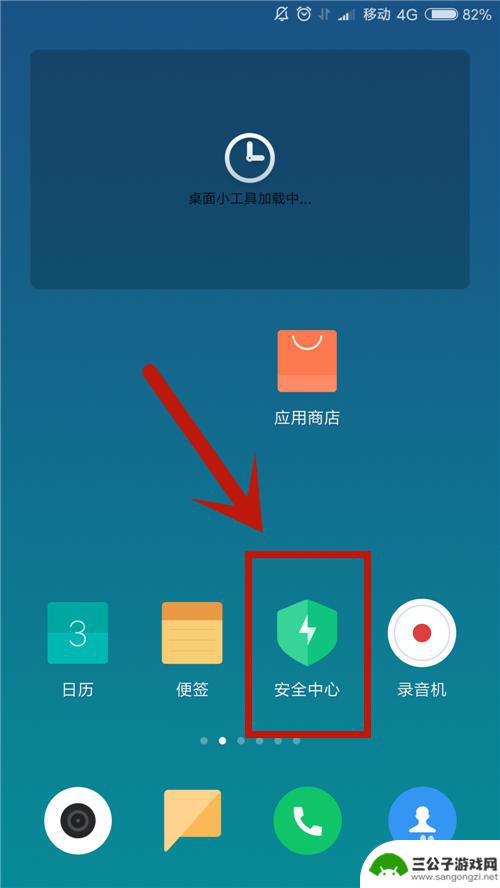
手机如何设置不接收验证码 如何在电脑上接收手机验证码
手机验证码在日常生活中扮演着重要的角色,但是有时候我们可能会收到一些我们并不需要的验证码短信,而这些短信又会让我们的手机变得混乱不堪,不过我们可以通过简单的设置来让手机不再接收...
2024-06-29 16:28:21
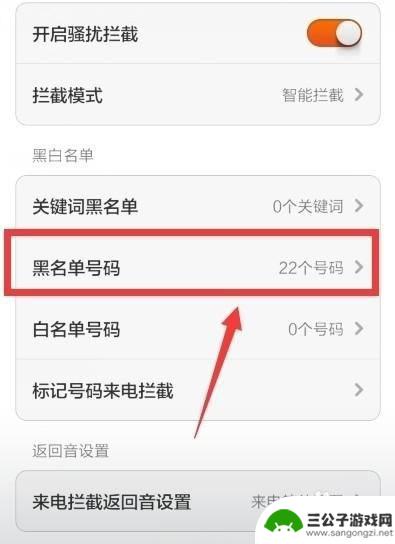
手机信息为什么收不到 手机收不到短信可能是什么原因
手机作为我们日常生活中不可或缺的通讯工具,收不到短信可能会给人们带来很大的困扰,手机收不到短信可能的原因有很多,可能是网络信号不稳定、短信中心号码设置错误、手机存储空间不足等等...
2024-05-17 11:27:46
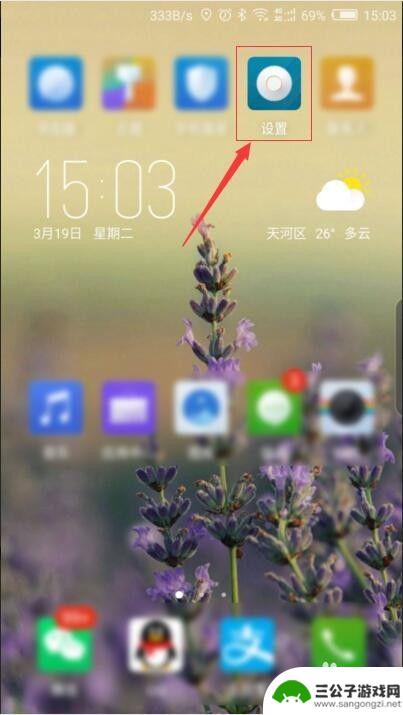
移动手机怎么设置短信铃声 如何更改短信铃声
当我们使用手机收发短信时,铃声起到了非常重要的提醒作用,手机默认的短信铃声可能会让我们产生审美疲劳,更换短信铃声成为了许多人的需求。如何设置手机的短信铃声呢?不用担心,今天我们...
2023-12-10 12:27:15

iphone无广告游戏 如何在苹果设备上去除游戏内广告
iPhone已经成为了人们生活中不可或缺的一部分,而游戏更是iPhone用户们的最爱,让人们感到困扰的是,在游戏中频繁出现的广告。这些广告不仅破坏了游戏的体验,还占用了用户宝贵...
2025-02-22 16:15:35

手机图片怎么整体缩小尺寸 如何在手机上整体缩小照片
如今手机拍照已经成为我们日常生活中不可或缺的一部分,但有时候我们拍摄的照片尺寸过大,导致占用过多存储空间,甚至传输和分享起来也不方便,那么如何在手机上整体缩小照片尺寸呢?通过简...
2025-02-22 15:31:42
小编精选
iphone无广告游戏 如何在苹果设备上去除游戏内广告
2025-02-22 16:15:35固定电话怎么转接手机上 固定电话如何转接到手机
2025-02-22 12:29:03手机怎么存cad图 手机CAD图纸上传至电脑方法
2025-02-22 11:18:50苹果手机相机怎么设置照片方向 苹果手机照片如何旋转方向
2025-02-22 10:24:41手机自拍摄影水印怎么设置 如何在手机相册中为照片添加水印
2025-02-22 09:28:52陌陌如何关闭手机通知声音 陌陌怎么取消声音
2025-02-21 16:40:10苹果手机如何给照片加花边 苹果手机照片加边框方法
2025-02-21 08:40:55手机喇叭灰尘很多怎么处理 如何清理手机喇叭内的灰尘
2025-02-20 14:29:08苹果手机下面怎么放录屏 iOS系统如何录屏
2025-02-20 12:12:54手机sd卡怎么显示 OPPO手机SD卡无法读取怎么办
2025-02-20 11:18:30热门软件